Об этой функциональности
Эта функция позволяет вам увидеть список всех отмененных заказов, оформленных через кассы ваших заведений или через Мобильное приложение. Вы можете отфильтровать список по времени (например, показать отмененные только за прошлый день или месяц) и по магазинам (показать отмененные заказы только для определенного магазина или для всех ваших магазинов). По каждому отмененному заказу можно получить подробную, развернутую информацию.
Открыть список отмененных заказов
Чтобы открыть список отмененных заказов
- На левой панели управляющей консоли Бэк-офиса нажмите на Активность, а затем на Отмененные заказы.
- Из списка Магазины, выберите интересующий магазин или оставьте его пустым, чтобы отобразить информацию по всем вашим заведениям.
- С помощью списка дат задайте период, для которого желаете получить информацию (например, Последний месяц, Этот месяц, Этот год, и другой).
Примечание: Вы также можете задать конкретные даты начала и окончания периода, выбрав даты на календаре.
Примечание: Вы также можете найти отмененный заказ по его номеру, введя этот номер в поле Поиск.
Список отмененных заказов похож на следующий скриншот:
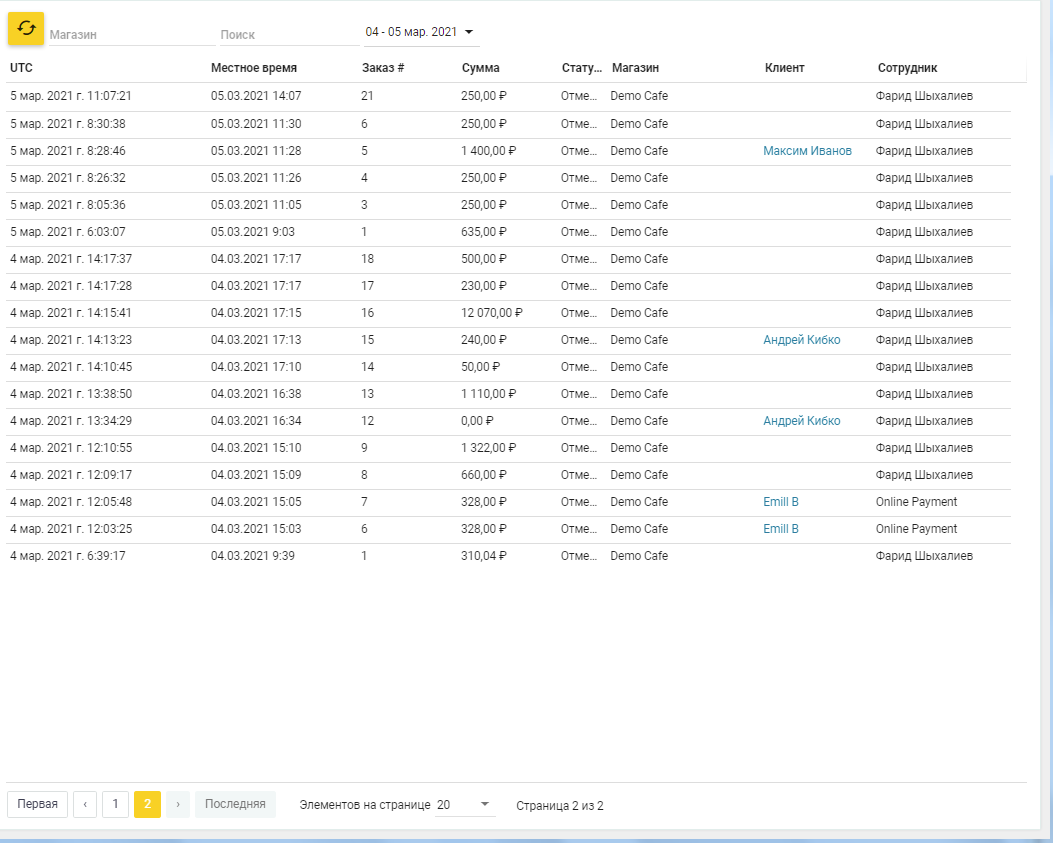
Каждая запись списка — это отдельный отмененный заказ со следующими полями:
- UTC: дата и время отмены заказа (Всемирное время).
- Местное время: дата и время отмены заказа (местное время).
- Заказ #: номер заказа.
- Сумма: сумма заказа.
- Статус: текущий статус заказа (Отменен).
- Магазин: магазин, через который обрабатывался этот заказ.
- Клиент: имя клиента (если задано).
- Сотрудник: данные сотрудника, оформившего отмену заказа.
Просмотреть детальную информацию о заказе
Чтобы просмотреть более подробную информацию об интересующем отмененном заказе, щелкните по записи мышью и бэк-офис отобразит экран с подробными данными, включающими список заказанных товаров, скидки, и другую информацию:
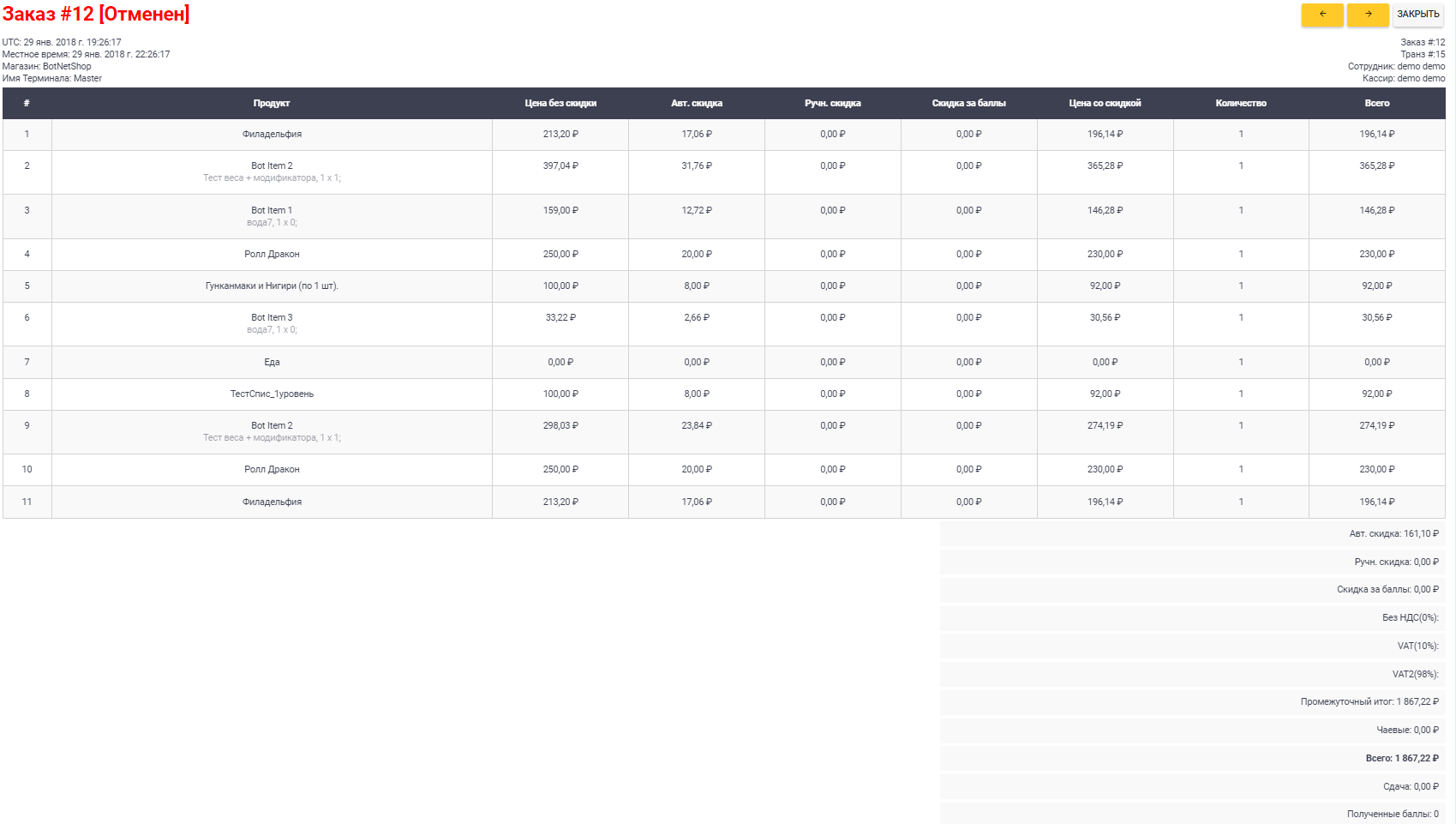
Просмотреть детальную информацию о клиенте
Если запись об отмененном заказе содержит имя клиента, сделавшего заказ, вы можете получить подробную информацию о клиенте, включающую его телефон, адрес, накопленные баллы и другое.
Чтобы получить информацию о клиенте
- Щелкните мышью по имени клиента в колонке Клиент.
Подробнее о работе с информацией о клиентах смотрите в разделе Список покупателей.
